on monia syitä, miksi saatat tarvita notes-sovellusta. Ehkä harjoittelet GTD: tä ja etsit nopeaa tapaa kaapata tehtäviä sillä hetkellä, kun ajattelet niitä. Ehkä tarvitset kirjaa tehdyistä päätöksistä ja keskustelunaiheista kokouksissa töissä. Tai ehkä olet kirjailija ja tarvitsevat paikka kerätä artikkeleita ja tilastoja viitata myöhemmin.
Jos olet muistiinpanosovelluksen markkinoilla ja yrität päättää Google Keepin ja Evernoten välillä, on tärkeä ensimmäinen askel määritellä, mitä aiot tehdä sovelluksella. Jokainen sovellus on suunniteltu hyvin erilaisiin tarkoituksiin:
-
Google Keep-toiminnot muistuttavat muistilapuilla peitettyä digitaalista ilmoitustaulua. Sen kevyt käyttöliittymä ja vähän ominaisuuksia tekevät siitä täydellisen syömällä ideoita ja tehtäviä nopeasti ja helposti.
-
Evernote muistuttaa enemmänkin moniaiheista muistikirjaa tai digitaalista arkistokaappia. Se on parempi kirjoittaa yksityiskohtaisia muistiinpanoja, säästää erilaisia multimedia, ja rakentaa arkisto tietoa voit viitata pitkälle tulevaisuuteen.
Jos nuo kaksi kuvausta eivät johdata sinua ilmeiseen valintaan, olemme varanneet aikaa tehdäksemme syväsukelluksen molempiin työkaluihin puolestasi. Selvitä, mikä työkalu sopii parhaiten tarpeisiisi tässä Google Keepin ja Evernoten tärkeimpien ominaisuuksien yksityiskohtaisessa vertailussa.
Katso ja tunne
haku ja lajittelu
Muistutukset
varastointi
hinnoittelu
integraatiot
look and feel
Google Keep matkii muistilappuja; Evernote tuntuu muistikirjalta
Jos sinun pitäisi kaapata kaikki muistiinpanosi käsin, käyttäisitkö muistilappuja vai valitsisitko muistilehtiön? Jos tunnet vahvasti jompaakumpaa, päätöksesi Evernoten ja Google Keepin välillä pitäisi olla yksinkertainen.

Google Keepin käyttöliittymä näyttää ja tuntuu ilmoitustaululle kiinnitetyltä muistilapulta. Voit tehdä sen niin värikäs tai monokromaattinen kuin haluat: Määritä jokaiselle kortille väri nimetä prioriteetti tai luokka, tai kiinni oletuksena valkoiset kortit vähemmän elävä kojelauta. Muistiinpanojen värikoodauksen lisäksi käytettävissä on vain kaksi design-muokkausta: Grid view (yllä) ja list view, joka näyttää kaikki muistiinpanosi yhden sarakkeen luettelossa.
vaihtoehtoja on vähän myös tekstin muotoilussa. Note titles käyttää oletuskirjasinta, note text käyttää oletuskirjasinta, ja sinulla on kaksi vaihtoehtoa, miten note text näyttää: riveinä/kappaleina tai tarkistuslistana. Sen ulkoasu on utilitaristinen, antaa sinulle vaivaton tapa kerätä muistiinpanoja ja muistutuksia niin yksinkertaisesti ja nopeasti kuin mahdollista.
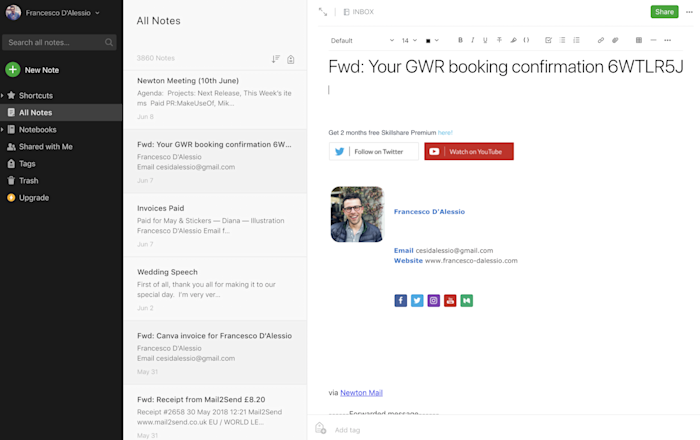
Evernote sen sijaan on järjestökeskeisempi ja harmaasävyisempi. Se tuntuu samalta kuin miten voit hallita sähköpostia Outlookissa (muistikirjat Evernote vastaavat kansioita Outlook). Muistiinpanoluettelo näyttää otsikon ja lyhyen yhteenvedon jokaisesta muistilapusta, ja muistilapun napsauttaminen näyttää sen kokonaisuudessaan suuressa esikatseluraadissa.
Evernote tarjoaa myös paljon enemmän noottien muotoiluun. Sen editorin mukana tulee työkalurivi, jonka avulla voit muotoilla tekstin lisäämällä lihavointi, kursivointi, tilatut ja järjestämättömät luettelot, tarkistuslistat valintaruuduilla, taulukoilla ja paljon muuta. Voit myös säätää fontteja ja värejä tai hyödyntää Evernoten ennalta suunniteltuja malleja ja luoda ammattimaisen näköisiä muistiinpanoja vähällä vaivalla.
haku ja lajittelu
Google Keep on yksinkertaista; Evernote antaa rakeisen
sekä Google Keep että Evernote voivat muuttua nopeasti kurittomiksi, jos muistiinpanojen järjestämiseen ja luokitteluun ei kulu aikaa. Mutta molemmissa on myös ominaisuuksia, jotka helpottavat etsimäsi nuotin löytämistä—vaikka et pitäydy tiukassa organisaatiokaaviossa uusia nuotteja lisätessäsi.
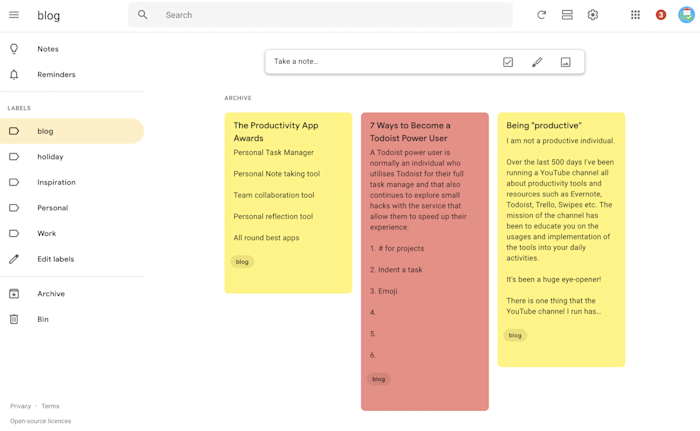
Jos olet tallentanut paljon muistiinpanoja Google Keepiin, kojelaudastasi tulee pitkä ja sotkuinen nopeasti. Kuitenkin värikoodaus muistiinpanoja merkitä prioriteetti (korkea, keskitaso, matala) tai luokka (business, henkilökohtainen, muistutus) avulla on helppo skannata muistiinpanoja ja löytää mitä etsit. Voit myös lisätä merkintöjä muistiinpanoihin niiden luokittelemiseksi vielä pidemmälle: etiketin napsauttaminen vasemmassa navigointivalikossa suodattaa muistiinpanosi ja näyttää vain muistiinpanot, joissa on valittu etiketti.
Jos et ole omistautunut värikoodaukseen ja muistiinpanojen luokitteluun niitä lisätessäsi, voit käyttää Keepin yläosassa olevaa hakupalkkia suodattaaksesi muistiinpanotyypin mukaan (esim.Näytä vain tarkistuslistat) tai tehdäksesi perinteisemmän avainsanahaun. Kuten kaikki Googlen tuotteet, hakutoiminto toimii poikkeuksellisen hyvin ja tukee jopa hakuoperaattoreiden käyttöä.
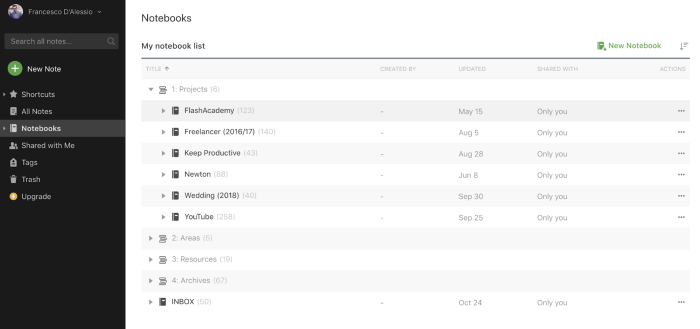
Evernoten versio Google Keepin tarroista on muistikirjoja, ja ne toimivat muistiinpanojen kansioiden tavoin. Mutta siinä missä Google Keepin toinen luokittelutaso päättyy väriin, Evernote antaa sinun saada paljon rakeisemman sisällön lisäämällä tunnisteita muistiinpanoihisi. Kun luot muistilapun, kirjoita vain pilkulla erotettu lista tageista alareunaan. Myöhemmin, voit suodattaa kaikki muistiinpanot tagit nähdä vain luettelon muistiinpanoja, jotka oli määritetty, että tag.
Evernoten haku-ja suodatusominaisuudet tarjoavat myös hieman enemmän kuin Keep. Lajittele luettelot muistiinpanoja näyttää päivämäärän luotu / päivitetty sekä kronologisessa ja käänteisessä kronologisessa järjestyksessä, tai aakkostaa muistiinpanot otsikot. Ja jos olet tilannut jonkin Evernoten premium-suunnitelmista, voit jopa etsiä sanoja skannatuista käsin kirjoitetuista asiakirjoista ja PDF-tiedostoista.
Muistutukset
Google Keep tarjoaa vankkoja muistutusvaihtoehtoja; Evernote pitää asian yksinkertaisena
Jos aiot käyttää muistiinpanosovellustasi vain muistiinpanojen keräämiseen, muistutukset eivät välttämättä ole tärkeä ominaisuus harkittavaksi. Mutta jos haluat käyttää muistiinpanoja sovellus yhdistetty muistiinpanojen ja tehtävälista, miten kukin sovellus käsittelee muistutuksia on ratkaisevan tärkeää.
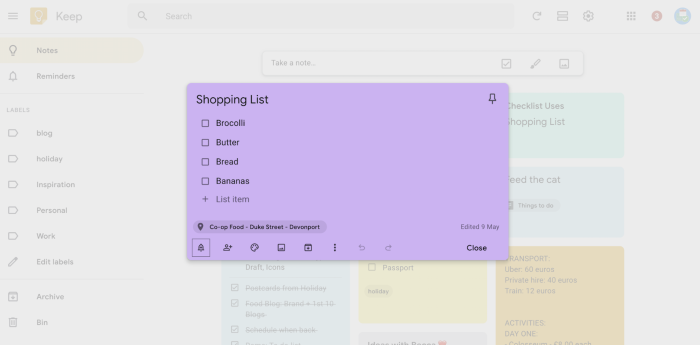
Keep käyttää Google-tiliäsi muistutusten tukena, joten kaikki Keepiin lisäämäsi päivämääräkohtaiset muistilaput näkyvät automaattisesti Google-kalenterissasi. Kun luot muistutuksen, voit asettaa päivämäärän ja kellonajan—tai valita yleisemmän ajan, kuten aamun, iltapäivän tai illan. Asetuksissasi voit jopa muokata, mitä erityisiä aikoja käyttää aamu -, iltapäivä-ja iltamuistutuksiin.
Voit myös asettaa sijaintiin perustuvia muistutuksia, jotka käynnistyvät, kun saavut tiettyyn kohteeseen. Sano, että haluat muistaa tehdä jotain heti, kun tulet töistä kotiin. Aseta muistutuspaikka kotiosoitteeseesi, ja puhelimeen ponnahtaa ilmoitus, Kun GPS havaitsee, että olet saapunut määrättyyn määränpäähän.
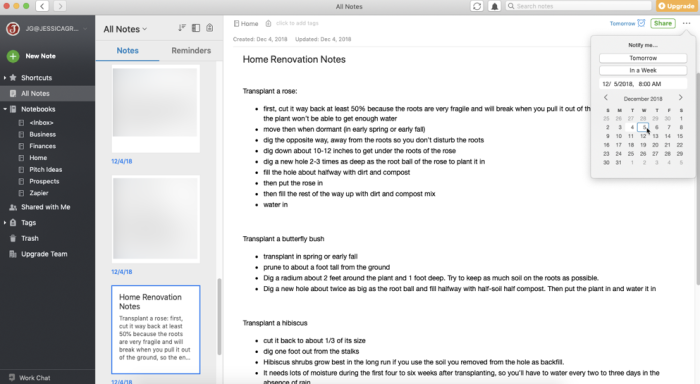
Evernoten muistutusominaisuus on melko yksinkertainen: valitse päivämäärä ja kellonaika muistutuksen vastaanottamiseksi muistutusta luotaessa tai muokattaessa, ja Evernote ilmoittaa siitä sinulle joko sähköpostitse tai työpöydälläsi tai mobiilisovelluksessasi olevan ilmoituksen kautta. Ja vaikka Evernote ei automaattisesti lisää muistutuksia kalenteriin, kuten Google Keep, voit käyttää Zapier automaattisesti luoda tapahtumia Google kalenteriin Evernote muistutuksia:
siitä päivästä, että tämä viesti on kirjoitettu, uudet Evernote käyttäjille tarjoillaan automaattisesti beta-versio työkalun käytettäessä sen web-sovellus. Tällä hetkellä beta-versio ei tue muistutuksia. Saada muistutus ominaisuus, palauta web-sovellus takaisin edelliseen versioon avaamalla tilin asetukset ja valitsemalla ”palaa nykyiseen versioon” kohdassa ”käytät uutta Evernote Web Beta.”
Storage
Google Keep käyttää yleisiä Google-tilirajoja; Evernotella on kuukausirajat
Jos aiot ottaa paljon muistiinpanoja ja tallentaa paljon tiedostoja muistiinpanosovellukseesi, varastointi tulisi ottaa huomioon ennen työkalun valintaa. Sekä Google Keepillä että Evernotella on tallennusrajat, mutta kunkin työkalun asettamat rajat ovat hyvin erilaisia.
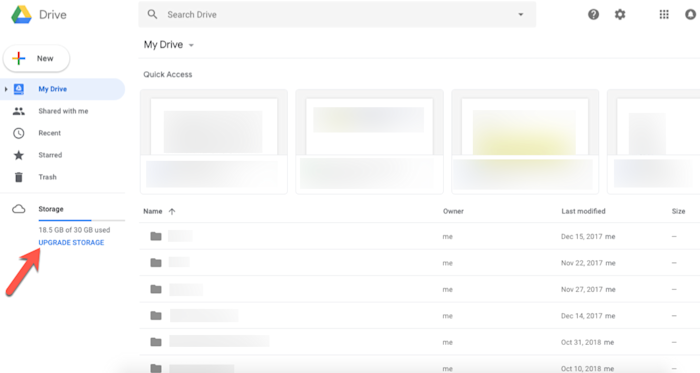
Google Keepin tallennustila on todellisuudessa sidottu yleiseen Google-tiliisi. Kaikki Google-tilit saavat 15 Gt ilmaista tallennustilaa, mutta kyseinen tallennustila jaetaan jokaisessa käyttämässäsi Google-sovelluksessa, mukaan lukien Gmail, Google Photos, Google Keep ja Google Drive. Gsuite-tileillä saattaa olla korkeammat tallennusrajat, ja voit aina ostaa lisää tallennustilaa, jos se loppuu.
ottaen kuitenkin huomioon, että Google Keep käyttää pääasiassa tekstipohjaisia muistiinpanoja, muistiinpanojesi mahdollisuudet viedä valtavia määriä tallennustilaa ovat pienet. Google Keep ei yksinkertaisesti vaadi paljon tallennustilaa, joten nautit olennaisesti rajattomasta määrästä muistiinpanojen tekemistä.
Evernote taas käyttää porrastettua hinnoittelumallia varastoinnin rajoittamiseksi. Sen ilmainen suunnitelma-Evernote Basic-voit luoda rajattomasti muistiinpanoja, mutta se rajoittaa tallennustilaa 60MB/kuukausi. Tallennetun muistilapun koko on myös rajoitettu: muistiinpanot eivät saa ylittää 25MB: tä. Jos tarvitset enemmän tallennustilaa, voit päivittää Evernote Premium-versioon saadaksesi 10 Gt tallennustilaa kuukaudessa ja tallentaa muistiinpanoja jopa 200MB: n kokoisina.
Evernoten tallennustilarajoitukset ovat järkeviä, sillä Evernoteen Tallennettavat muistiinpanot saattavat kuluttaa paljon enemmän tilaa kuin Google Keepin tekstipohjaiset muistiinpanot. Jos esimerkiksi tilaat Evernoten premium-ohjelman, saat skanneriominaisuuden, jonka avulla voit skannata ja tallentaa kuvia esimerkiksi kuiteista ja käyntikorteista. Nämä tiedostot kuluttavat paljon enemmän tilaa Evernoten palvelimilla.
yksi viimeinen rajoitus harkittavaksi: Evernoten ilmainen suunnitelma rajoittuu kahteen laitteeseen. Verkkosovellusta voi käyttää millä tahansa laitteella, mutta mobiili-tai työpöytäsovelluksen voi ladata vain korkeintaan kahteen laitteeseen. Google Keep, toisaalta, ei tarjoa työpöytäsovelluksia, joten sinut siirretään käyttämään joko sen verkkosovellusta tietokoneella tai jotain sen mobiilisovelluksista.
Web Clipper
Evernote tarjoaa monia vaihtoehtoja; Google Keep loistaa yksinkertaisuudessaan
sekä Google Keep että Evernote tarjoavat web clippereitä, selainlaajennuksia, joiden avulla voit tallentaa artikkeleita, tekstiä ja kuvia, joita löydät Internetiä selatessasi. Kuitenkin, kunkin työkalun web clippers tarjoavat erilaisia ominaisuuksia.
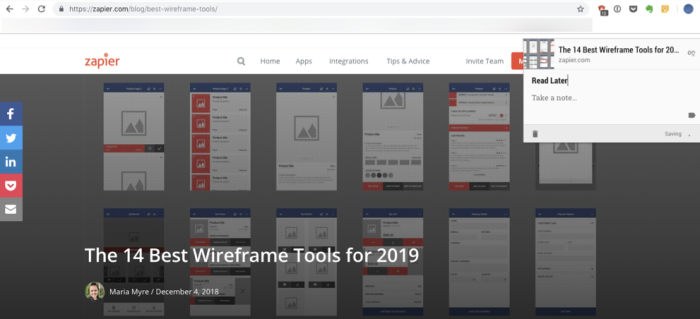
Google Keepin verkkoleikkuri on tuettu vain Chromessa. Evernote puolestaan tarjoaa web clipperinsä kaikille suurimmille selaimille, kuten Chromelle, Firefoxille, safarille, Microsoft Edgelle, Operalle ja IE7+: lle. Jos siis haluat muistiinpanotyökalun, jossa on web clipper, mutta haluat mieluummin muuta selainta kuin Chromea, Evernote on ilmeinen valinta.
molempien työkalujen web-klippereiden avulla voit kaapata verkkosivut kirjanmerkeiksi, tallentaa otsikon ja linkin valitsemaasi muistiinpanovälineeseen. Molemmat myös voit kaapata tietyn tekstin verkkosivun ja tallentaa sen muistio, tai tallentaa kuvan web-sivun muistio.
Evernoten web clipper tarjoaa kuitenkin paljon ominaisuuksia, jotka puuttuvat Google Keepistä. Evernote antaa esimerkiksi myös mahdollisuuden tallentaa kuvakaappaus sivusta tai sivun koko teksti. Kun kaappaat koko tekstin sivun, web clipper tarttuu tekstiä ja kuvia.

lisäksi Evernoten web Clipperillä voi lisätä Klippejä tiettyyn vihkoon, lisätä tageja muistiinpanoihin ja jättää huomautuksia—kaikki web clipper-käyttöliittymään. Google Keep antaa sinun lisätä huomautuksia ja tarroja web clipperiin, mutta jos haluat värikoodata muistiinpanosi tai lisätä muistutuksen, sinun on mentävä työkalun web-tai mobiilisovellukseen.
hinnoittelu
Google Keep on täysin ilmainen; Evernote tarjoaa ilmaisen suunnitelman
Google Keepin käyttö on TÄYSIN ILMAISTA. Tarvitset vain Google-tilin. Ainoa aika sinun täytyy maksaa käyttää Google Keep olisi, jos loppui varastointi ja halusi ostaa enemmän, mutta silloinkin, olisit maksaa ylimääräistä tallennustilaa kaikille Google apps eikä erityisesti pidä yksin.
Evernote tarjoaa myös ilmaisen suunnitelman—Evernote Basic—mutta siinä on joitakin rajoituksia. Aiemmin käsitellyt tallennus-ja laiterajat ovat tärkein rajoitus (60 MB/kk tallennusraja ja sovelluslataukset kahden laitteen rajalla). Jotkin ominaisuudet eivät myöskään ole saatavilla ilmainen suunnitelma, kuten skannaus, haettavissa PDF-tiedostoja, ja sähköpostitse muistiinpanoja Evernote.
korkeampien tallennusrajojen ja lisäominaisuuksien, kuten skannauksen, rajoittamattomien laitteiden ja haettavien käsinkirjoitettujen muistiinpanojen ja PDF-tiedostojen, saamiseksi sinun on tilattava Evernote Premium. Evernote Premium maksaa 7 dollaria.99 / kk ja on suunniteltu henkilökohtaiseen käyttöön.
Jos aiot käyttää Evernotea yrityksessäsi, on myös tiimisuunnitelma—Evernote Business—joka tarjoaa entistä enemmän tallennustilaa, yhteistyöominaisuuksia ja hallinnollisia työkaluja. Evernote Business on $14.99 / käyttäjä kuukaudessa ja vaatii vähintään kaksi käyttäjää.
integraatiot
Evernoten integraatiot ovat laajoja; Google Keepin integraatiot rajoittuvat muihin Googlen sovelluksiin.
kun on kyse Evernoten ja Google Keepin yhdistämisestä muihin työ-ja elämäsovelluksiin, Evernote erottuu edukseen. Vaikka molemmat tukevat ristikkäisiä sovellustoimintoja, Evernote on paljon joustavampi sovelluksissaan kuin Google Keep—joka tukee vain muita Google-sovelluksia.
esimerkiksi muistutusten lisääminen Google Keepissä Lisää muistutuksen automaattisesti Google-kalenteriin. Google Keepin pikakuvake löytyy Gmailista, Google Docsista, Google Sheetsistä ja Google Slideistä, joka avaa Keepin pienessä sivupalkissa, jotta voit lisätä muistiinpanoja säilytettäväksi poistumatta ohjelmista, joissa jo työskentelet.
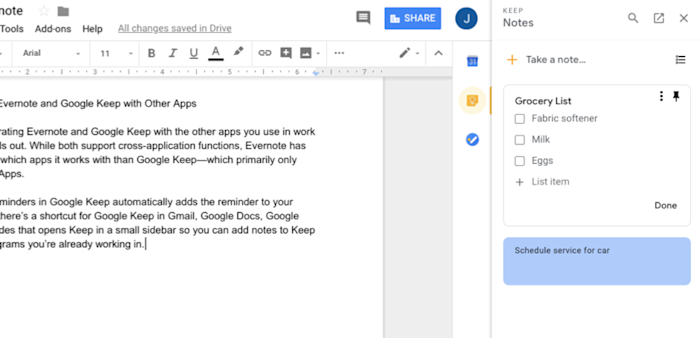
se on täydellinen, jos käytät enimmäkseen Google Appsia, mutta se ei ole ihanteellinen, jos haluat yhdistää muistiinpanojen ottamisen Microsoftin tuotteeseen tai muuhun kolmannen osapuolen sovellukseen.
Evernote taas tukee useita natiiveja integraatioita kolmannen osapuolen sovelluksiin, kuten Google Driveen, Slackiin, Salesforceen, Microsoft-tiimeihin ja Outlookiin (vain premium-suunnitelmat). Plus, se voidaan liittää tuhansia sovelluksia Zapier.
esimerkiksi, jos haluat lähettää muistiinpanoja ja muistutuksia Evernotesta haluamaasi tehtävänhallintasovellukseen tai projektinhallintasovellukseen, voit käyttää seuraavia Zapeja (automated workflows by Zapier):
Jos haluat varmuuskopioida muistiinpanosi haluamaasi pilvitallennussovellukseen, käytä näitä Zapeja varmuuskopioidaksesi muistiinpanosi usein ja automaattisesti:
tai jos haluat nopeasti lisätä muistiinpanoja Evernoteen sähköpostistasi, sosiaalisesta mediasta tai viestisovelluksistasi, käytä alla olevia Zapeja:
Google Keep vs. Evernote: Mikä sovellus kannattaa valita?
lopulta Google Keep ja Evernote on suunniteltu eri tarkoituksiin.
Jos etsit vain paikkaa, johon voit kerätä pieniä pätkiä informaatiosta ja tehtäväalueista sellaisina kuin ajattelet niitä, käytä Google Keepiä. Se on kevyt ja nopea, joten se on helppo kaapata asioita haluat muistaa tarkka hetki ajattelet niitä, missä olet tuolloin.
Jos etsit keinoa kerätä suuria tietomääriä ja rakentaa haettavissa oleva arkisto, johon voit viitata tulevina vuosina, käytä Evernotea. Evernote on parempi niille, jotka etsivät kehittyneitä organisaatio, huomautus muotoilu ja multimedia vaihtoehtoja, ja edistyneitä hakuominaisuuksia powered by tagging, lajittelu, ja optinen merkkitunnistus (OCR).
tämän kanssa ei tarvitse valita jommankumman välillä. Itse asiassa, käyttämällä molempia voi olla ihanteellinen tietyissä käyttötapauksissa. Esimerkiksi Google Keepin avulla voit kerätä linkkejä artikkeleihin, joita löydät netistä ja joita olet kiinnostunut lukemaan, ja Evernoten avulla voit tallentaa ne, jotka olet lukenut ja joita luulet haluavasi tulevaisuudessa löytää.
Tämä oli Francesco d ’ Alession vieraspesti. Haluatko nähdä työsi Zapier blogi? Tutustu ohjeisiimme ja ota yhteyttä.